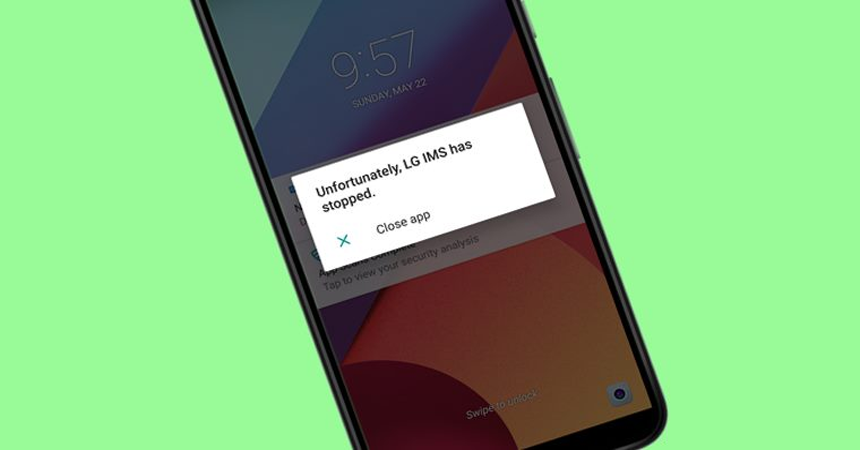Você é um usuário de telefone LG que se deparou com o erro “Infelizmente, o LG IMS parou” ? Quer saber por que o LG IMS continua parando/congelando e como corrigi-lo? Neste artigo, você receberá um guia completo sobre como lidar com o problema.
Todos nós conhecemos os smartphones LG, mas eles não são tão populares em comparação com Xiaomi, OnePlus, Samsung ou outras marcas. Mesmo assim, milhões de usuários usam dispositivos LG em todo o mundo. Todos os dispositivos LG possuem um aplicativo IMS integrado. Através desta app, os utilizadores podem enviar e receber mensagens nas redes 4G e 5G. Os usuários LG ainda recebem atualizações de segurança oportunas, novos recursos, etc.
Recentemente, alguns usuários reclamaram que estavam enfrentando problemas com o LG IMS. Se você também está procurando correções, não se preocupe. Neste blog, vou compartilhar algumas soluções eficazes que ajudarão você a corrigir Infelizmente, o LG IMS parou de erros.
Como consertar infelizmente o LG IMS parou no Android?
Bem, todos os usuários de telefones LG querem se livrar desse tipo de problema o mais rápido possível. Então, é hora de percorrer todas as soluções alternativas para resolver o LG IMS continua parando no Android.
Correção 1: reinicie seu dispositivo LG
Reiniciar é um dos métodos eficazes para corrigir, infelizmente, o LG IMS interrompeu o problema. Devido a algumas falhas técnicas, você pode enfrentar esse tipo de erro.
Veja como reiniciar seu telefone LG:
- Primeiro, pressione e segure a tecla Power no seu dispositivo LG até que o menu de energia apareça
- Em seguida, clique na opção de desligar na tela
- Em seguida, pressione e segure o botão Liga / Desliga até ver o logotipo do dispositivo

- Agora, veja se o erro de parada do LG IMS desapareceu ou não
- Como alternativa, você pode pressionar as teclas Power e Diminuir volume juntas para forçar o início do seu dispositivo LG
- Depois de exibir o logotipo da LG, deixe as duas teclas e seu dispositivo será reiniciado. Agora, veja se o erro foi corrigido com sucesso.
Correção 2: forçar o fechamento do aplicativo LG IMS
Outra maneira de corrigir o problema é forçar o fechamento do aplicativo LG IMS. Você pode fazer isso da seguinte maneira:
- Primeiro, vá para a seção Apps no seu dispositivo Android
- Em seguida, clique na opção Informações do aplicativo
- Depois disso, na seção Informações do aplicativo, clique nos 3 pontos no canto superior direito
- Em seguida, escolha a opção Mostrar sistema na lista
- Depois disso, procure por lge.ims.rcsprovider
- Agora, pressione a opção Forçar parada na próxima guia
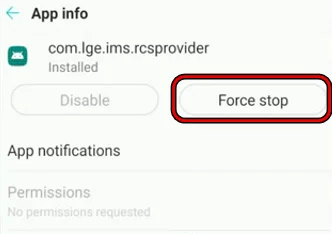
Depois de concluído, verifique se o mesmo problema está ocorrendo novamente ou foi resolvido.
Correção 3: Limpe o cache do aplicativo LG IMS
O próximo método que você pode tentar é limpar os arquivos de cache do seu aplicativo LG IMS. Os caches podem estar corrompidos no seu dispositivo LG e esse pode ser o motivo do problema. Limpá-los pode ajudá-lo a corrigir o problema de não funcionamento do LG IMS.
Aqui estão os passos a seguir:
- Primeiro, abra a gaveta de aplicativos e clique em Aplicativos
- Em seguida, clique em Informações do aplicativo na próxima tela
- Em seguida, clique na opção dos 3 pontinhos no canto superior direito da tela
- Em seguida, escolha a opção Mostrar sistema
- Depois disso, procure por lge.ims.rcsprovider
- Agora, clique na opção Armazenamento seguida da opção Limpar Cache
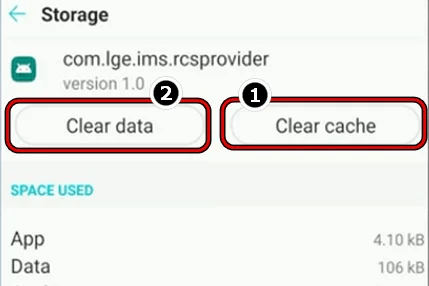
É isso.
Correção 4: verifique e atualize o aplicativo LG IMS
Uma versão desatualizada de um aplicativo também pode parar de funcionar em seu telefone se você não a atualizar em tempo hábil. A nova versão do aplicativo também vem com vários novos recursos. Portanto, você precisa verificar e corrigir o problema de parada do LG IMS atualizando seu aplicativo para a versão mais recente.
Siga as etapas abaixo para verificar se seu aplicativo realmente requer atualizações:
- Primeiro, abra o Google Play Store no seu telefone LG
- Em seguida, toque no ícone de hambúrguer para o menu
- A partir daí, vá para a seção Meus aplicativos e jogos
- Depois disso, encontre o aplicativo LG IMS na lista de aplicativos
- Agora, toque na opção Atualizar
Depois que o aplicativo for atualizado, agora verifique se tudo está funcionando bem, sem erros.
Correção 5: retire o cartão SIM ou ative o modo avião
Se o seu problema ainda não foi resolvido, você pode seguir este método. Basta retirar o cartão SIM do telefone ou ativar o modo avião. Você não poderá atender chamadas, receber mensagens ou usar a Internet em seu dispositivo. Mas, ao fazer isso, você pode corrigir o problema que está enfrentando agora.
Correção 6: Alterar as configurações de rede
Outro motivo pelo qual o LG IMS parou pode ser devido a alterações nas configurações de rede. Você pode alterar as configurações de rede do seu dispositivo para resolver o problema do IMS.
Aqui está como você pode fazer isso:
- Primeiro, inicie o discador em seu telefone e digite *#*#4636#*#*
- Em seguida, navegue até Tipo de rede preferencial e defina LTE/TDSCDMA/GSM/WCDMA
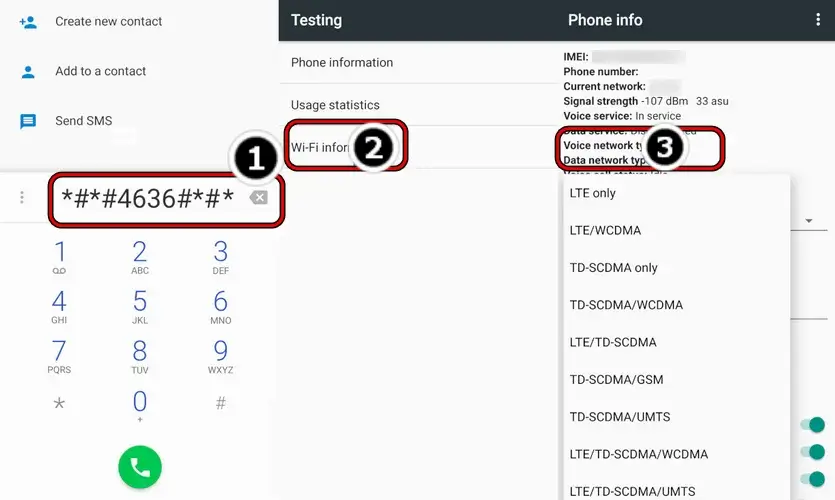
- Em seguida, saia do menu e ative o Modo Avião
- Depois disso, espere um pouco e desative Modo avião
- Depois de voltar os sinais de rede, veja se seu problema foi resolvido agora ou não
Correção 7: atualize seu sistema operacional para a versão mais recente
Se você não atualiza seu dispositivo há muito tempo, atualizá-lo pode corrigir o erro ‘LG IMS parou’ no T-Mobile. Na maioria das vezes, ocorre um problema de compatibilidade de aplicativos e qualquer erro é resolvido após a atualização do sistema operacional.
Aqui está como fazer isso:
- Primeiro, abra Configurações no seu dispositivo LG e vá para Sistema
- Em seguida, clique na opção Atualizações do sistema
- Depois disso, clique em Verificar se há nova atualização do sistema e o botão Instalar aparecerá se houver alguma atualização
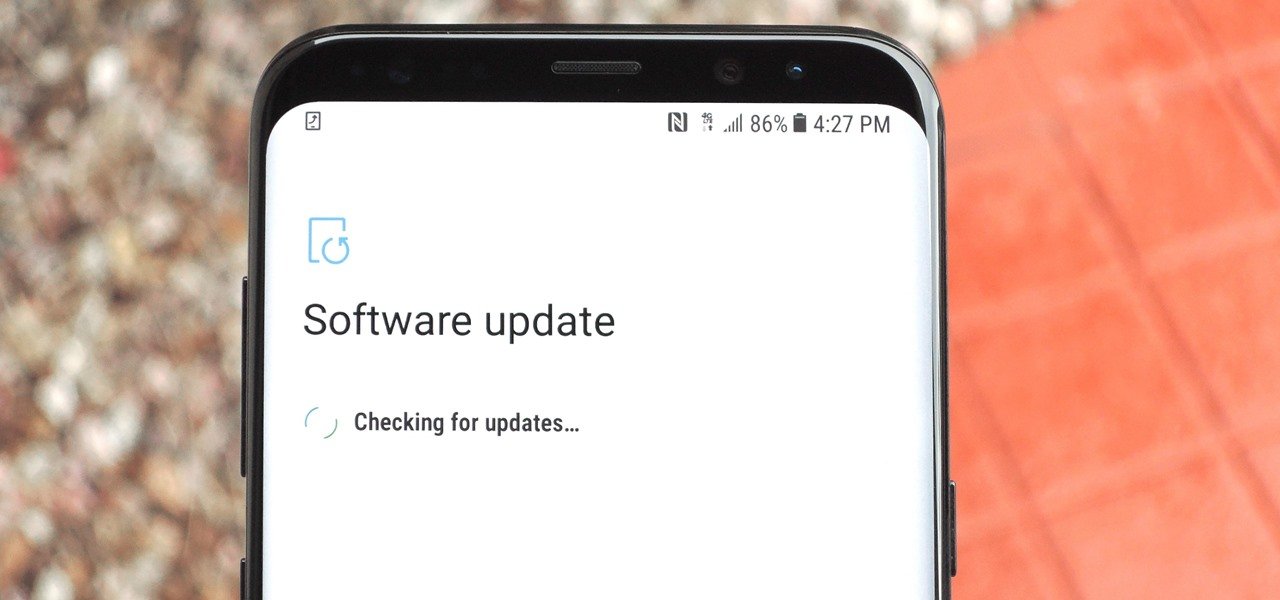
- Depois de concluir a atualização, reinicie o dispositivo e verifique se o problema desapareceu ou não
Correção 8: pare o aplicativo LG IMS
Em várias situações, você não consegue usar o serviço VOLTE ou não pode fazer chamadas Wi-Fi devido a um erro do LG IMS. Mas pode ser corrigido desativando o aplicativo no seu dispositivo.
Veja como desativar o aplicativo:
- Abra o teclado do discador e digite 277634#*#
- Em seguida, escolha Field Test, seguido por Modem Settings, e ative a opção VOLTE On/Off
- Por fim, reinicie o telefone para concluir a ação
Correção 9: altere o aplicativo de mensagens embutido no seu dispositivo
Verifique se o seu aplicativo de mensagens padrão não é o culpado, pelo qual um erro de IMS pode ter ocorrido em seu dispositivo LG. Nesse caso, alterar seu aplicativo de mensagens pode resolver seu problema. Mas antes de alterar seu aplicativo de mensagens, você precisa baixar outro aplicativo de mensagens como Google Messages ou Google Voice em seu telefone.
Agora siga os passos abaixo:
- Primeiro, inicie as Configurações no seu dispositivo LG e vá para a seção Aplicativos e notificações
- Em seguida, escolha Aplicativos padrão e toque em Aplicativo de SMS
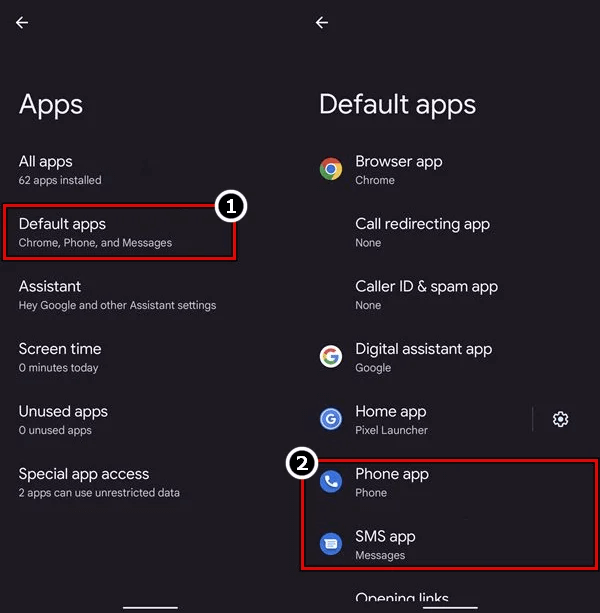
- Em seguida, escolha outro aplicativo de mensagens, como o Google Messages, e pressione o botão Voltar
- Depois disso, inicie o aplicativo Call e escolha outro aplicativo de chamada, como o Google Voice
Espero que você não enfrente mais o erro LG IMS.
Correção 10: Alterando a versão do IP
Os telefones LG possuem um recurso oculto que permite ao usuário alterar a versão do IP. Ao alterar a versão do IP, você pode corrigir o problema do LG IMS.
Siga os passos abaixo:
- Inicie o teclado de discagem e digite 277634#*#
- Em seguida, pesquise e clique em Versão IP
- na próxima tela, altere IPV6V4 para IPV4V6
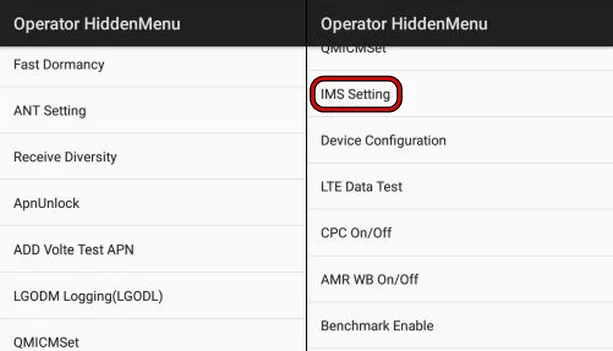
Depois de fazer alterações, tente usar uma chamada ou SMS. Espero que você não enfrente o mesmo problema novamente. Se não funcionar, vá para a próxima correção.
Correção 11: redefina as preferências do aplicativo
Qualquer tipo de modificação ou alteração nas preferências do aplicativo pode prejudicar seu aplicativo, fazendo com que ele pare de funcionar em seu telefone. Em tal situação, redefinir a preferência do aplicativo para o padrão pode resolver o problema do LG IMS.
Aqui estão os passos a seguir:
- primeiro, abra Configurações e vá para a guia Aplicativos e notificações
- Em seguida, escolha a opção Informações do aplicativo e clique nos 3 pontos no canto superior direito
- Depois disso, selecione Redefinir preferências do aplicativo e pressione confirmar
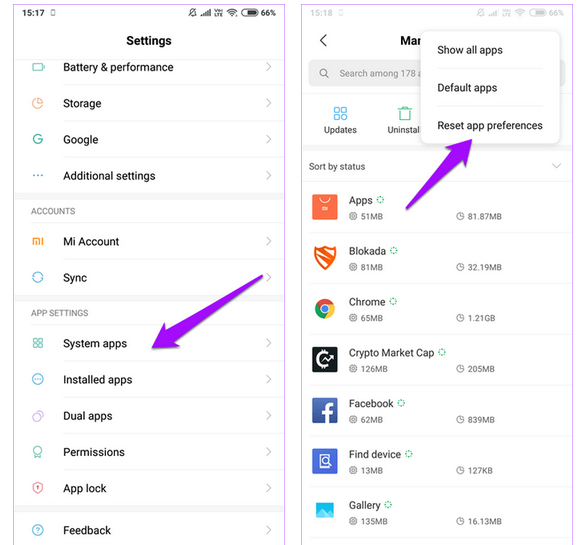
Depois de concluir a redefinição das preferências do aplicativo, agora veja se o problema desapareceu ou não.
Correção 12: redefinição de fábrica do seu telefone LG
Se nenhum dos métodos acima funcionar para corrigir o problema Infelizmente, o LG IMS parou de funcionar, é hora de redefinir o dispositivo LG para as configurações de fábrica. Mas lembre-se de que esse processo pode levar à perda de dados, por isso é recomendável fazer um backup de seus dados importantes em um local seguro.
Depois de fazer um backup de seus arquivos, siga estas etapas:
- Primeiro, abra Configurações no seu telefone LG> abra Sobre o telefone
- Depois disso, toque na opção Redefinição de fábrica
- Em seguida, toque na opção Apagar todos os dados para concluir o processo

É isso. Espero que agora você possa usar seu dispositivo sem que o LG IMS continue parando o problema.
Correção 13: Truque avançado para resolver o erro LG IMS parou no Android sem perda de dados
Se você ainda está procurando algum truque definitivo para resolver o problema, vá para Android Reparação Ferramenta. Este é um programa profissional que permite aos usuários solucionar problemas, infelizmente, LG IMS parou de erros em dispositivos LG. É fácil de usar e não requer nenhuma habilidade técnica.
Muitos especialistas sugerem esta ferramenta, pois ela pode corrigir uma variedade de outros erros também em telefones Android, pois as configurações pararam, o aplicativo MyHyundai não está funcionando, o Bumble não está funcionando, o Samsung touchwiz parou, os aplicativos continuam travando e muito mais.
Portanto, você precisa instalar esta ferramenta incrível e se livrar de todos os tipos de problemas de telefone Android com um clique. Para usar o software sem problemas, consulte o guia do usuário completo.
Conclusão
Espero que você tenha corrigido com sucesso o erro “LG IMS continua parando” no seu dispositivo. Embora, pode haver várias razões por trás disso, mas nada para entrar em pânico. Neste artigo, forneci todas as correções possíveis para o erro acima. Além disso, você também pode usar a ferramenta de Reparação Android para corrigir o problema.
Além disso, se você tiver alguma sugestão ou dúvida, deixe-a na seção de comentários abaixo.
Sophia Louis is a professional blogger and SEO expert. Loves to write blogs & articles related to Android & iOS Phones. She is the founder of pt.android-ios-data-recovery.com and always looks forward to solve issues related to Android & iOS devices